계정 로그인하기
1. 소스트리 켜기

우선 소스트리를 열어줍니다. 그리고 [SourceTree] - [설정] - [계정] 으로 들어가줍니다.
밑에 보시면 [추가] 라는 버튼이 보입니다. 이를 눌러줍니다.
2. 사용자 추가 창 켜기
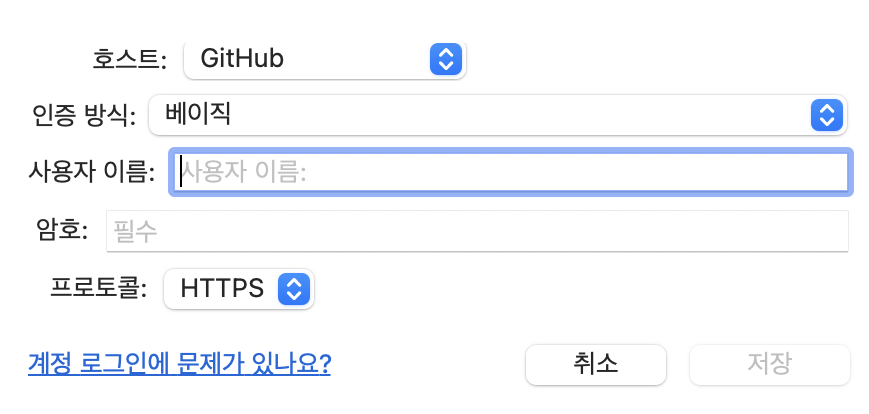
그러면 해당 창이 뜰겁니다.
호스트 : Github
사용자 이름 : 당신의 github ID
인증방식 : 베이직
프로토콜 : HTTPS
이렇게 설정해줍니다. 그러면 로그인을 해야하는데 사용자 이름은 똑같이 쓰면 되지만, 비밀번호는 다른 것을 써야합니다.
비밀번호는 Personal Access Tokens 을 넣어야합니다.
Personal Access Token 만들기
1. 깃헙으로 이동해서 Settings 들어가기

계정정보를 눌러서 Settings 를 클릭합니다.
2. Developers Settings 들어가기

그러면 왼쪽 패널에 메뉴들이 뜹니다. 젤 마지막에 있는 Developers Settings 에 들어가주도록 합시다.
3. Personal Access Tokens 만들기

Personal Access Tokens 메뉴를 누르면 다음과 같은 화면이 나올 겁니다.
그러면 우측 상단에 있는 [Generate new token] 버튼을 클릭해주세요.
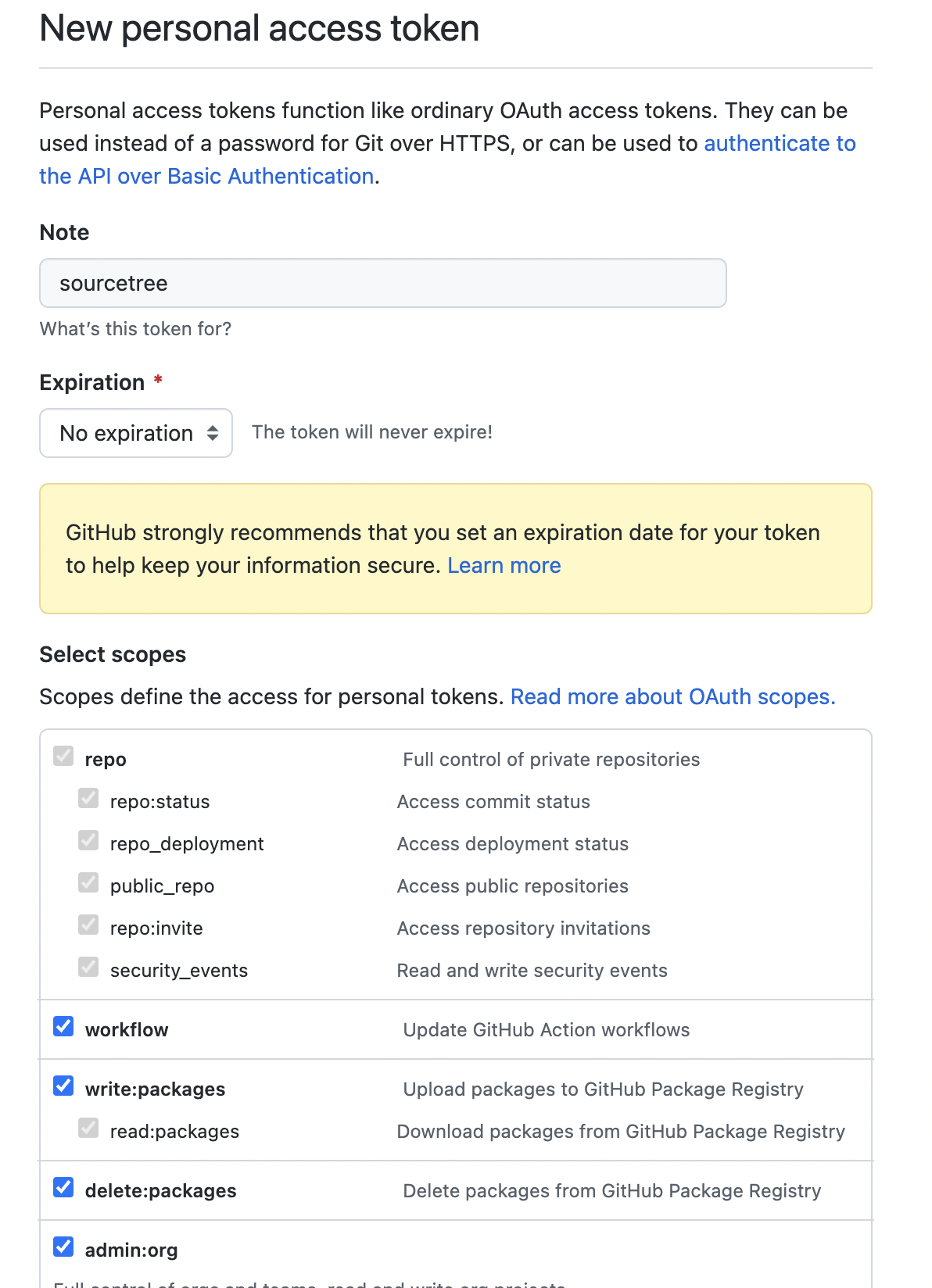
Note 는 마음대로 입력해주시고, Expiration 을 선택해주셔야 하는데 저는 [No expiration] 을 선택했습니다.
이러면 토큰의 유효기간이 없이 계속 쓸 수 있습니다.
그리고 밑에 토큰의 private 범위를 지정할 수 있는데 저는 그냥 다 선택했습니다.
레포지토리만 쓰실려면 repo만 선택하시면 됩니다.

[Generate token] 버튼을 클릭하여 새토큰을 생성해 주도록 합시다.
4. Personal Access Tokens 복사하기

만들어진 토큰은 꼭 다른 곳에다가 복사해두셔야 합니다. 보는 지금 ! 당장 !
계정 추가하기
1. Personal Access Tokens 붙여넣기

다시 계정 로그인 하는 소스트리 창으로 넘어갈게요.
사용자 이름을 입력해주시고, 암호 칸에 아까 복사해뒀던 personal access token 을 붙여넣기 해주세요.
2. 완료 ✨

계정이 추가 완료가 된 것을 볼 수 있습니다 !
이제 레포지토리를 맘껏 소스트리에 옮겨 사용할 수 있습니다.
깃허브 소스트리 연결 깃허브 소스트리 로그인
깃허브 소스트리 연동 github sourcetree 로그인 연결 연동 github 레포지토리 연동
'➕ 𝗘𝘁𝗰.' 카테고리의 다른 글
| [Git] git lfs 관련 Authentication 오류 (0) | 2022.05.25 |
|---|---|
| [Git] Git Large File Storage 대용량 파일 올리기 (0) | 2022.05.25 |
| [Mac] 아나콘다 zsh: command not found: conda 오류 해결 (0) | 2022.05.09 |
| [Vscode] Jupyter Notebook 사용하기 (0) | 2022.05.04 |
| [Mac] 맥북 Blender 설치하기 (0) | 2022.02.22 |
![[Git] SourceTree 와 Github 연결 + Personal Access Tokens 만들기](https://img1.daumcdn.net/thumb/R750x0/?scode=mtistory2&fname=https%3A%2F%2Fblog.kakaocdn.net%2Fdn%2Fc9IO8L%2FbtrBS0oRE72%2Frk8ZNeNoIHxTNz6ZZ9b6Z1%2Fimg.png)